WordPress är ett av världens mest använda verktyg för att bygga hemsida med. När du…
Guide: Hur man ändrar adress (URL) på sin WordPress hemsida

Hur flyttar man sin WordPress-hemsida till en annan adress (URL)? Det kan man vilja göra om man bytt domännamn eller för att man skaffat ett SSL-certifikat och vill starta adressen med https:// istället för http://. Då räcker det inte med att flytta filerna eller ändra namn på en mapp. Hemsidans adress finns sparad i WordPress databas och måste ändras där.
Det finns flera sätt att ändra denna information i databasen. Vi tycker att RELOCATE-metoden är den enklaste.
Utför Relocate så här:
- Gå till File Manager, till mappen för din hemsida, och hitta filen wp-config.php. Högerklicka på den och välj Edit > with code editor.
- Efter raderna som börjar med
defineoch före kommentarsradenThat's all, stop editing!, lägg till en ny rad:define('RELOCATE',true);
och spara filen wp-config.php. - Öppna din webbläsare och surfa till adressen
dindomän.se/wp-login.phpoch logga in som vanligt. - Kolla i din webbläsares addressfält att du verkligen har loggat in på den nya adressen. Om det stämmer, gå sedan till Inställningar (Settings) i din WordPress Adminpanel och kontrollera att båda adresserna WordPressadress (URL) och Webbplatsadress (URL) har ändrats korrekt. Kom ihåg att spara ändringar.
- Viktigt: När du nu är ändrat WordPress URL, gå tillbaka till Filhanteraren, redigera wp-config.php och ta bort raden du lade till tidigare (punkt 1) eller åtminstone ändra "true" till "false".
Observera: När RELOCATE är = true, kommer hemsidans URL automatiskt att bli uppdaterad till den sökväg du använder när du surfar till /wp-login.php. Därför är det en säkerhetsrisk att lämna RELOCATE=true i din wp-config.php.
Ändra länkar och sökvägar för media
Nu är relocate-delen klar och din hemsida borde fungera. Men det kan fortfarande finnas kvar gamla sökvägar och url:er i din databas som behöver uppdateras. För det rekommenderar vi ett tillägget Velvet Blues Update URLs. Det är väldigt enkelt att använda och löser det mesta i ett kick. Så här ser inställningarna ut när du installerat tillägget:
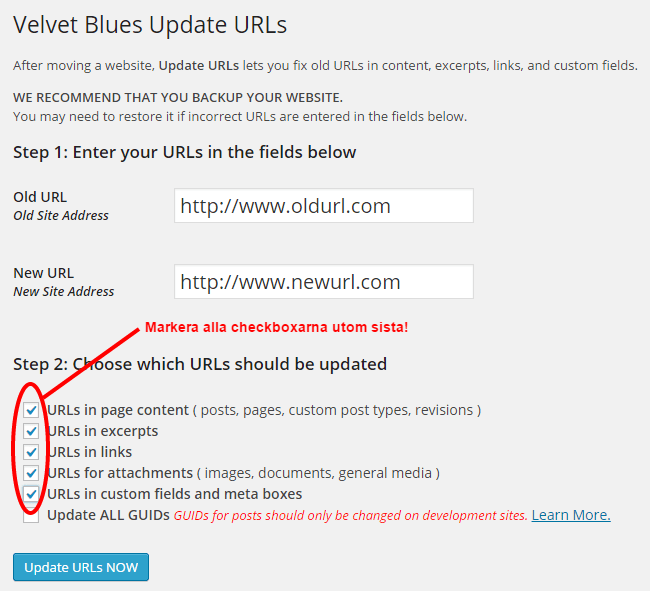
Fyll bara i den gamla adressen, den nya adressen och markera alla checkboxarna utom den sista. Sen fixar Velvet Blues resten åt dig!
Relaterat: Guide: Så flyttar du din WordPress hemsida till nytt webbhotell
Tags: WordPress, wp-config.php


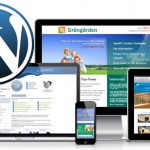



2 kommentarer
det faktiskt hjälpte mig jätte mycket men min problem
Hej! Roligt att höra att guiden hjälpte dig. Vad fick du problem med?
One Trackback
[…] Guide: Hur man ändrar adress (URL) på sin WordPress hemsida […]